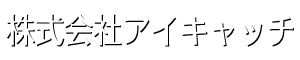WordPress ニュースレター を自動送信
あなたが誰でも、読者や顧客と定期的に関わることの価値を理解していることでしょう。そうするための最良の方法の1つは、FluentCRMを使い、メールで WordPress ニュースレター を送信することです。この方法が WordPress ニュースレター を自動送信する場合、コストが一番抑えられる方法です。Pro版を購入しても、それほど高くありません !(プロモーションを含みます)
WordPress ニュースレター メールマガジンといえば ?
- コンテンツ作成者 WordPress でコンテンツを定期的に公開しており、読者とつながる簡単な方法を望んでいますか ?
- ビジネスオーナー 自社製品、サービス、最新情報について、常に顧客に情報を提供したいと考えてませんか ?
- マーケティング担当者 定期的なプロモーションやアップデートを通じてリードに情報を提供し、教育し、育成し、顧客にしたいと考えていますか ?
WordPress ニュースレター を設定すると、手動でメールを作成して送信する必要はなくなり、合理的、かつ効率的で一貫したEメールコミュニケーション方法である WordPress ニュースレター の自動化を、プラグイン一つで、かんたんに利用することができます。
WordPress ニュースレター を自動化して使用すると、作りたてのコンテンツを強調表示して、読者に通知したり、顧客エンゲージメントを向上させたりすることが、これまでより簡単になります。
WordPress ニュースレター の自動化を始める
WordPress ニュースレター の自動化というアイデアは、魅力的だけど、複雑かつ難しいのではないか?と思えますが、やりたいこと、つまり「目標」は、非常にシンプルです。
今回、WordPress ニュースレター を導入する上で、目標を5つ設定しました。
- 自社の商品やサービスに興味がある人のメールアドレスを取得する
- 適切なタイミングで連絡を取り、Web サイトのトラフィックとエンゲージメントを増加させる
- 受信者の興味に合わせたコンテンツを、確実に受信(送信)できるようにする
- 作りたてのコンテンツを強調して視聴者に情報を提供し、教育し、育成する
- 一貫したコミュニケーションを維持して、顧客エンゲージメントを向上させる
これらすべてを同時に行うことで、ニュースレターを自動化し、「手動で作成していた時に必要とした時間」を節約することができます。
WordPress ニュースレター の自動化は、ほんの5ステップで完了します。
1. オプトインフォーム作成 – メールアドレスを取得
まず、Web サイトにアクセスするユーザーのメールアドレスを取得するためのオプトインフォームが必要です。また、Web サイトに FluentCRM をインストールすると、数秒でオプトインフォームを作成できます。
FluentCRM ダッシュボードに移動し、①「フォーム」タブに切り替えます。次に、②「新規フォームを作成する」をクリックします。
図1
次に、③テンプレートを選択します。心配しないでください。フォームは後でカスタマイズできます。
図2
テンプレートを選択した後、④タイトルを付け、⑤割り当てるリストと⑥タグを選択し、⑦[フォームの作成]ボタンをクリックしてフォームの作成を完了する必要があります。
リストとタグを割り当てることで、連絡先を分類して効果的なターゲティングを行うことができます。そのため、タグを作成するためのプラス (+) ボタンもあります。
図3
図4 最後に、フォームが作成されたことを示す「フォームを作成しました」の成功メッセージが表示されます。
最後に、フォームが作成されたことを示す「フォームを作成しました」の成功メッセージが表示されます。
その下に表示されている「ショートコード」を使用して、Web サイトのどこにでもフォームを埋め込むことができます。
図5
フォームレイアウトをプレビューまたはカスタマイズしたり、高度な統合機能のために統合を編集したりすることもできます。
右側の「一般フィールド」や「拡張フィールド」「コンテナ」「支払いフィールド」などからフィールドをドラッグ&ドロップで左側に追加し、説明文を自分の好みの言葉や文章に変更します。
これで、訪問者のメールアドレスを取得するためのフォームをWebサイトに表示できるようになります。
図6
それでは、お好きな場所にフォームを貼り付けてください。
今回、作成したフォームのショートコードををシングルポストレイアウトに単純に配置しましたが、見た目はかなりすっきりしています。(図7)
ブログ投稿の下などに、CTAとして使う場合には、ショートコードの上下に、画像や説明文や見出しを配置すると、より良いでしょう。
また、その際には、プライバシーポリシーやGDPRの文言なども、先ほどの構成画面で追加しておくと良いでしょう。
図7

メール購読フォームの作成が完了したら、見込み客が殺到することが期待できます。(本当?)
メールリストに数人の人が加わったら、ニュースレターの自動化を開始する準備が整います。
仕組みを知りたいですか ?
FluentCRM のRecurring Campaignと最新の投稿ブロックを組み合わせると、ニュースレターの自動化に最適なセットアップが作成されます。
この組み合わせにより、最新のコンテンツを定期的にハイライトすることができます。
メールマガジンの頻度とタイミングを選択してみましょう。
2. ニュースレターの頻度とタイミングを選択
ニュースレターの自動化に関して、最初に答えるべきいくつかの質問は、次のとおりです。
- どのくらいの頻度でユーザーにメールを送信しますか ?
- ニュースレターは毎日、毎週、または毎月発行されますか ?
- 視聴者がニュースレターに最も関心を持つ可能性が最も高い特定の日 / 時刻を思いつきますか ?
幸いなことに、FluentCRM ではそれらすべてを選択できます。
そのため、FluentCRM ダッシュボードに移動し、① [メール] > [Recurring Campaigns] (定期的なキャンペーン)にカーソルを合わせ、クリックします。
図8
次に、②[新しい定期キャンペーンを作成する] をクリックして開始します。
図9

次に、メールの頻度、つまり自動ニュースレターの間隔とタイミングを指定する必要があります。
図10
 上の図10のとおり、キャンペーンに「月次ラウンドアップ」という名前を付け、すべてのメールが月初め(1日目)の1:00に送信される「毎月」の頻度を選択しました。
上の図10のとおり、キャンペーンに「月次ラウンドアップ」という名前を付け、すべてのメールが月初め(1日目)の1:00に送信される「毎月」の頻度を選択しました。
私たちは毎月 数本の記事やレビューを公開するため、これはちょうど良いタイミングです。
また、送信前にメールを編集しないため、選択した日時にメールを自動的に送信することも選択しました。
ただし、必要に応じて、このオプションを無効にして、送信されるメールの下書きを表示することができます。
3. 条件と宛先を設定
頻度を選択したら、さらに2つのことを指定する必要があります。
- WordPress を使用すると、ブログ投稿、ページ、製品、コースなど、さまざまなものを公開できます。どのようなコンテンツがメールをトリガーする必要がありますか ?
- 購読者、顧客、学生、管理者、編集者、その他さまざまな種類の視聴者がいる可能性があります。あなたのメールニュースレターの受信者は誰ですか ?
これらの質問に答えることで、どのような種類のコンテンツを送信したいのか、誰に連絡を取るのかが正確にわかります。
したがって、ブログ投稿でブログ購読者に連絡したいとします。(月刊ニュースレターなので)30 日以内に公開されたブログ投稿を選択し、[次のステップに進む]をクリックする必要があります。
図11
 そして、受信者を指定します。これらのメールはブログ購読者にのみ送信したいなど、タグを指定することもできます。
そして、受信者を指定します。これらのメールはブログ購読者にのみ送信したいなど、タグを指定することもできます。
より特定の視聴者グループにリーチしたい場合、FluentCRM はハイパーターゲティング機能も提供しは、特定の会社の連絡先をターゲットにする方法もあります。非常に強力ですね ?
メールニュースレターの送信先を指定したら、[定期キャンペーンの作成]をクリックして次の部分に進みます。
4. メールを作成する
これで、受信者とやり取りする部分、つまりメールを作成する準備が整いました。ニュースレターの作成とデザインには通常、多くの手作業が必要です。しかし、FluentCRM の最新投稿ブロックを使用すると、次のような多くのタスクを排除できます。
- メール本文を手動で作成する
- メールのタイトル、本文、または外観のデザイン
- 投稿URLをメール本文に挿入する
それでは、続きをすすめましょう。
メール作成セクションに移動すると、メールを作成するための多数のオプションが表示されます。
図12
上部で、メールの件名行とメールのプレヘッダーを指定できます。
ただし、このメールコンポーザーの最も優れている点は、最新の投稿 URL などの動的なデータを使用できることです。
たとえば、現在の問題について書く場合、差し込みコードを使用して投稿のタイトルをメールの件名として使用できます。
図13
 ただし、毎月ニュースレターを送信しているため、一般的な件名とプレヘッダーを追加するだけです。
ただし、毎月ニュースレターを送信しているため、一般的な件名とプレヘッダーを追加するだけです。
次に、毎月トップのレビューや記事を強調するエバーグリーンのコピーを作成する必要があります。
ご存知のとおり、FluentCRM でメールを作成するのは、WordPress でブログ投稿を書くのと同じくらい簡単です。
プラス(+)アイコンをクリックするだけで、利用可能なすべてのブロックが表示されます。
図14
 これらのオプションの中には、最新の投稿ブロックもあります。
これらのオプションの中には、最新の投稿ブロックもあります。
図15
 [Latest Posts Block] ブロックをクリックすると、Webサイトで公開したすべての最新の投稿が、投稿の URL、抜粋、目玉画像とともに自動的に取得されます。
[Latest Posts Block] ブロックをクリックすると、Webサイトで公開したすべての最新の投稿が、投稿の URL、抜粋、目玉画像とともに自動的に取得されます。
取得する WordPress 投稿のタイプとカテゴリ、表示する投稿の数、および順序を指定するオプションもいくつかあります。
最後に、いくつかの事前に作成されたレイアウトから投稿の外観を選択し、表示する内容 (特定のカテゴリの投稿など) を選択できます。私たちは横並びレイアウトを採用することにし、抜粋をオフにしました。
美しく見えますよね ?
図16
 正直なところ、探索できることは他にもあります。
正直なところ、探索できることは他にもあります。
5. アクティブ化して最適化 !
驚きましたか ?
上記のすべての手順に従うことで、WordPress サイト内にニュースレターエンジンを作成するためのほぼすべての手順が完了しました。
あとは、右上のボタンを切り替えてオートメーションをアクティブにするだけです。
図17
 それだけです。WordPress ニュースレターの自動化を設定するために必要なのはこれだけです。
それだけです。WordPress ニュースレターの自動化を設定するために必要なのはこれだけです。
定期的なキャンペーンでは選択した日にメールが自動送信されますが、最新の投稿ブロックでは最新の投稿が取得されます。すべて手動による支援は必要ありません。
でもちょっと待ってください!
メールマーケティング担当者はパフォーマンスに基づいてメールを最適化するべきではないでしょうか ?
メールマーケティングの KPI を自動化する場合、どのように測定しますか ?
幸いなことに、FluentCRM はすべてのメールニュースレターのブロードキャストを追跡するため、ニュースレターを追跡して最適化することができます。
図18

まとめ – 自動化、そして繁栄を !
人工知能の時代において、メールニュースレターを手作業で書くのはまったく効率的ではありません。
しかし、効率的な自動化ツールがないため、ターゲットを絞ったコンテンツ配信で視聴者を引き付けることは、これまで困難な作業でした。
自動化された WordPress ニュースレターを作成する方法がわかったので、時間を節約し、効率を高めることができます。
したがって、素晴らしいコンテンツを作成し、顧客エクスペリエンスを向上させ、ビジネスをまったく新しいレベルに引き上げるという、本当に重要なことに集中してください。
今回の記事は、私が日本語訳を一部担当しているということもあり、Pro版を利用した説明になりましたが、無料版でもすぐに簡単に利用を開始することができます。
今後もFluentCRMの記事をリポートしますので、これからもご期待ください。
幸運を祈ります !